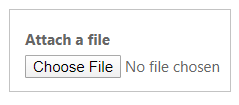Ρύθμιση παραμέτρων των σημειώσεις ως συνημμένων για βασικές και φόρμες πολλών βημάτων
Σημείωση
Από τις 12 Οκτωβρίου 2022, οι πύλες του Power Apps είναι Power Pages. Περισσότερες πληροφορίες: Το Microsoft Power Pages είναι πλέον γενικά διαθέσιμο (ιστολόγιο)
Σύντομα θα μετεγκαταστήσουμε και θα συγχωνεύσουμε την τεκμηρίωση των πυλών Power Apps με την τεκμηρίωση Power Pages.
Για να προσθέσετε τη δυνατότητα προβολής σημειώσεων και συνημμένων σε βασικές φόρμες και φόρμες πολλών βήματα, θα πρέπει να ολοκληρώσετε τα παρακάτω βήματα:
Ενεργοποίηση συνημμένων για τον πίνακα στο Microsoft Dataverse.
Προσθέστε το στοιχείο ελέγχου χρονοδιαγράμματος στις φόρμες Dataverse μέσω της εφαρμογής βάσει μοντέλου σχεδίαση φόρμας ή του χώρου εργασίας δεδομένων, αν χρησιμοποιείτε το στούντιο σχεδίασης Power Pages.
Ρυθμίστε τις παραμέτρους δικαιωμάτων πίνακα για τον πίνακα σημειώσεων (σχόλια).
Σημείωση
- Προκειμένου μια σημείωση να εμφανίζεται στην ιστοσελίδα, η περιγραφή κάθε σημείωσης πρέπει να έχει πρόθεμα *WEB* (λέξη-κλειδί "WEB" με ένα σύμβολο αστερίσκου (*) πριν και μετά). Στις σημειώσεις που προστίθενται μέσω μιας φόρμας σε μια ιστοσελίδα θα προστίθεται αυτόματα το πρόθεμα.
- Η δυνατότητα εμφάνισης τόσο των σημειώσεων όσο και των δραστηριοτήτων στην ίδια φόρμα για έναν προσαρμοσμένο πίνακα δεν υποστηρίζεται αυτή τη στιγμή με τη ρύθμιση παραμέτρων.
Ρύθμιση παραμέτρων σημειώσεων για βασικές φόρμες
Μπορείτε να ρυθμίσετε περαιτέρω το στοιχείο ελέγχου χρονοδιαγράμματος ώστε να επιτρέπει στους χρήστες της τοποθεσίας να προσθέτουν, να ενημερώνουν ή να διαγράφουν σημειώσεις και συνημμένα ρυθμίζοντας τις παραμέτρους των μετα-δεδομένων φόρμας χρησιμοποιώντας την εφαρμογή "Διαχείριση πύλης".
Ανοίξτε την εφαρμογή Διαχείριση πύλης.
Επιλέξτε Βασικές φόρμες στο Περιεχόμενο στο αριστερό τμήμα παραθύρου.
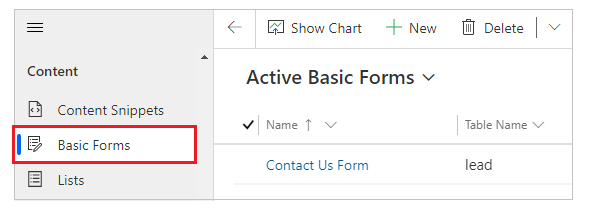
Από τη λίστα φορμών, επιλέξτε να ανοίξετε μια καρτέλα της φόρμας στην οποία θέλετε να προσθέσετε τη ρύθμιση σημειώσεων.
Από τις διαθέσιμες καρτέλες στις ρυθμίσεις φορμών, επιλέξτε Μετα-δεδομένα βασικής φόρμας.
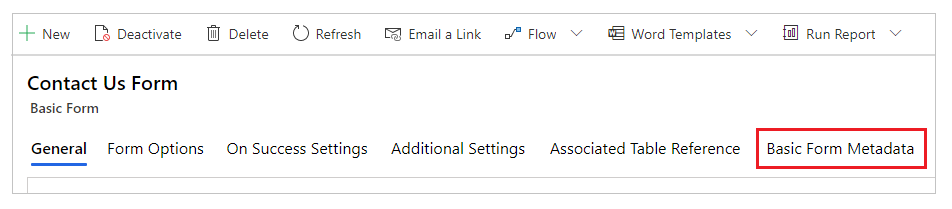
Επιλέξτε Μετα-δεδομένα νέας βασικής φόρμας.
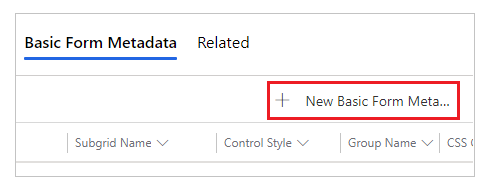
Επιλέξτε Τύπος ως Σημείωση.
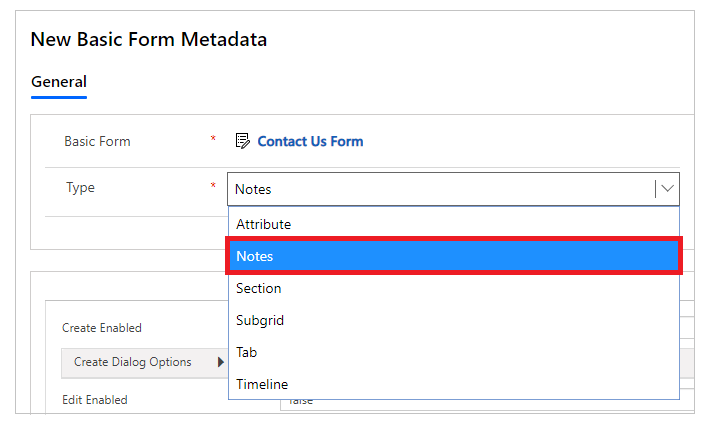
Εμφανίζονται οι ρυθμίσεις παραμέτρων σημειώσεων. Οι περισσότερες ρυθμίσεις είναι συμπτυγμένες από προεπιλογή. Μπορείτε να αναπτύξετε μια ενότητα για να δείτε περισσότερες ρυθμίσεις.
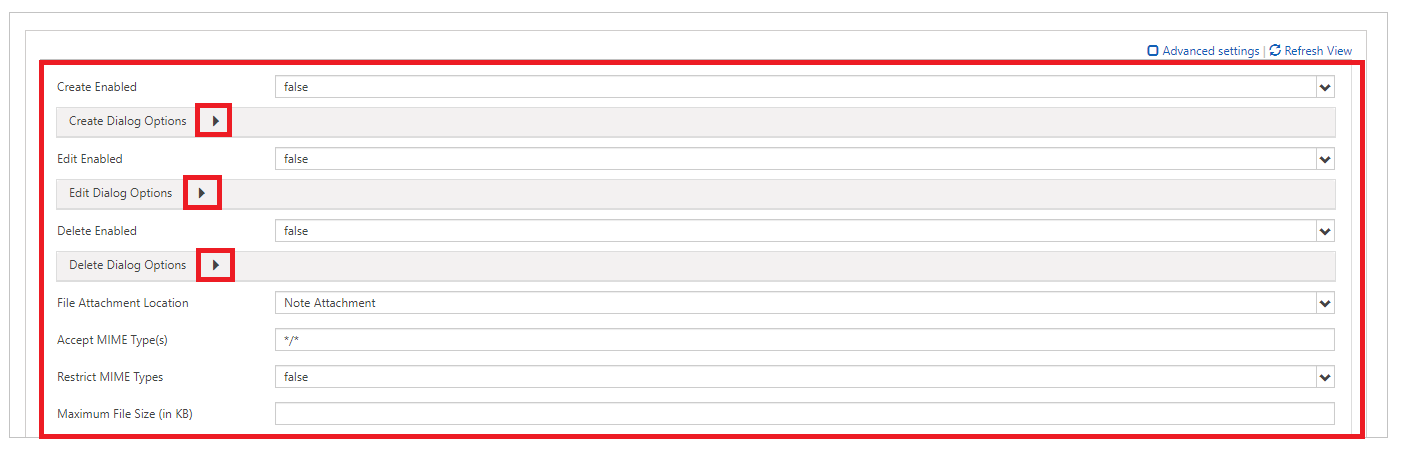
Σημείωση
Εάν θέλετε να ενεργοποιήσετε την αποθήκευση συνημμένων σημειώσεων στο Azure, θα πρέπει πρώτα να ενεργοποιήσετε τον χώρο αποθήκευσης Azure για συνημμένα σημειώσεων καθώς και να ενημερώσετε την επιλογή Θέση συνημμένου αρχείου στον Χώρο αποθήκευσης αντικειμένων blob Azure.
Συμπληρώστε τα πεδία χρησιμοποιώντας τις κατάλληλες τιμές. Αυτές οι ρυθμίσεις εξηγούνται αναλυτικότερα παρακάτω στην ενότητα Χαρακτηριστικά, Δημιουργία επιλογών παραθύρου διαλόγου, Επεξεργασία επιλογών παραθύρου διαλόγουκαι Διαγραφή επιλογών παραθύρου διαλόγου.
Αποθήκευση της φόρμας.
Μετά την προσθήκη της ρύθμισης παραμέτρων, το στοιχείο ελέγχου σημείωσης θα αποδίδεται με τις κατάλληλες επιλογές ενεργοποιημένες στην πύλη.
Χαρακτηριστικά
| Πλήρες όνομα | Περιγραφή |
|---|---|
| Βασικές ρυθμίσεις | |
| Ενεργοποιημένη δημιουργία | Ενεργοποιεί τη δυνατότητα προσθήκης νέων σημειώσεων στον πίνακα. |
| Επιλογές παραθύρου διαλόγου δημιουργίας | Περιέχει ρυθμίσεις για τη ρύθμιση παραμέτρων του παραθύρου διαλόγου όταν η Ενεργοποιημένη δημιουργία είναι ρυθμισμένη σε αληθές. Περισσότερες πληροφορίες: Δημιουργία επιλογών παραθύρου διαλόγου. |
| Επεξεργασία ενεργοποιημένη | Ενεργοποιεί τη δυνατότητα επεξεργασίας υφιστάμενων σημειώσεων στον πίνακα. |
| Επιλογές παραθύρου διαλόγου επεξεργασίας | Περιέχει ρυθμίσεις για τη ρύθμιση παραμέτρων του παραθύρου διαλόγου όταν το EditEnabled είναι ρυθμισμένο σε "true". Περισσότερες πληροφορίες: Επιλογές παραθύρου διαλόγου Επεξεργασία |
| Διαγραφή ενεργοποιημένη | Ενεργοποιεί τη δυνατότητα διαγραφής σημειώσεων από τον πίνακα. |
| Επιλογές παραθύρου διαλόγου διαγραφής | Περιέχει ρυθμίσεις για τη ρύθμιση παραμέτρων του παραθύρου διαλόγου όταν το DeleteEnabled είναι ρυθμισμένο σε "true". Περισσότερες πληροφορίες: Επιλογές παραθύρου διαλόγου διαγραφής. |
| Θέση επισύναψης αρχείου | Επιλέξτε τη θέση του συνημμένου αρχείου:
|
| Αποδοχή τύπων MIME | Σας επιτρέπει να καθορίσετε μια λίστα αποδεκτών τύπων MIME. |
| Περιορισμός τύπων MIME | Επιλέξτε εάν θα επιτρέψετε ή περιορίσετε τους τύπους MIME. |
| Μέγιστο μέγεθος αρχείου (σε KB) | Σας επιτρέπει να καθορίσετε το μέγιστο μέγεθος ενός αρχείου που μπορείτε να επισυνάψετε. Το μέγιστο μέγεθος αρχείων που μπορούν να αποσταλούν καθορίζεται από τη ρύθμιση μέγιστου μεγέθους αρχείου στην καρτέλα email ρυθμίσεων συστήματος στο παράθυρο διαλόγου "Ρυθμίσεις συστήματος περιβάλλοντος". |
| Ρυθμίσεις για προχωρημένους | |
| Εμφάνιση τίτλου | Παρακάμπτει τον τίτλο στην περιοχή σημειώσεων. |
| Ετικέτα κουμπιού προσθήκης σημείωσης | Παρακάμπτει την ετικέτα στο κουμπί Προσθήκη σημειώσεων. |
| Ετικέτα απόρρητου σημείωσης | Παρακάμπτει την ετικέτα, δηλώνοντας ότι η σημείωση είναι απόρρητη. |
| Φόρτωση μηνύματος | Παρακάμπτει το μήνυμα που εμφανίζεται κατά τη φόρτωση της λίστας σημειώσεων. |
| Μήνυμα σφάλματος | Παρακάμπτει το μήνυμα που εμφανίζεται όταν προκύπτει κάποιο σφάλμα κατά την προσπάθεια φόρτωσης της λίστας σημειώσεων. |
| Μήνυμα "Δεν επιτρέπεται η πρόσβαση" | Παρακάμπτει το μήνυμα που εμφανίζεται όταν ένας χρήστης δεν διαθέτει επαρκή δικαιώματα για να δει τη λίστα σημειώσεων. |
| Κενό μήνυμα | Παρακάμπτει το μήνυμα που εμφανίζεται όταν ο τρέχον πίνακας δεν διαθέτει σημειώσεις που μπορούν να προβληθούν. |
| Εμφάνιση παραγγελιών | Μπορείτε να ορίσετε τη σειρά με την οποία θα εμφανίζονται οι σημειώσεις. Οι ρυθμίσεις εμφάνισης παραγγελιών σάς επιτρέπουν να ορίσετε τις εξής επιλογές:
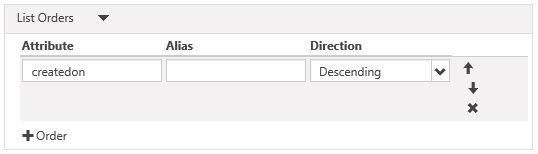 Για να προσθέσετε έναν κανόνα ταξινόμησης, επιλέξτε "Στήλη" (4) και συμπληρώστε τις λεπτομέρειες. Θα γίνει επεξεργασία της εμφάνισης των λιστών με αυτές στην κορυφή της λίστας να έχουν υψηλότερη προτεραιότητα. |
Επιλογές παραθύρου διαλόγου δημιουργίας
| Ονομασία | Περιγραφή |
|---|---|
| Βασικές ρυθμίσεις | |
| Πεδίο εμφάνισης επιλογών προστασίας προσωπικών δεδομένων | Ενεργοποιεί ένα πλαίσιο ελέγχου στο παράθυρο διαλόγου Προσθήκη σημείωσης που επιτρέπει στο χρήστη να επισημάνει μια σημείωση ως απόρρητη. |
| Προεπιλεγμένη τιμή πεδίου επιλογής προστασίας προσωπικών δεδομένων | Καθορίζει την προεπιλεγμένη τιμή για το Πεδίο εμφάνισης επιλογών προστασίας προσωπικών δεδομένων. Η προεπιλεγμένη τιμή για αυτό το πεδίο είναι "false". |
| Εμφάνιση επισύναψης αρχείου | Ενεργοποιεί ένα πεδίο αποστολής αρχείων στο παράθυρο διαλόγου Προσθήκη σημείωσης που επιτρέπει στον χρήστη να επισυνάψει ένα αρχείο σε μια σημείωση. Σημείωση: Μόνο ένα αρχείο μπορεί να επισυναφθεί χρησιμοποιώντας αυτήν την επιλογή. |
| Αποδοχή συνημμένου αρχείου | Ο τύπος MIME που αποδέχτηκε η καταχώρηση αποστολής αρχείου. |
| Ρυθμίσεις για προχωρημένους | |
| Ετικέτα πεδίου σημείωσης | Παρακάμπτει την ετικέτα για το πεδίο "Σημείωση" στο παράθυρο διαλόγου Προσθήκη σημείωσης. |
| Στήλες πεδίου σημείωσης | Ορίζει την τιμή των στηλών στη Σημείωση <textarea>. |
| Γραμμές πεδίου σημείωσης | Ορίζει την τιμή rows στη Σημείωση <textarea>. |
| Ετικέτα πεδίου επιλογής προστασίας προσωπικών δεδομένων | Παρακάμπτει την ετικέτα για το Πεδίο επιλογής προστασίας προσωπικών δεδομένων (αν είναι ενεργοποιημένο). |
| Ετικέτα συνημμένου αρχείου | Παρακάμπτει την ετικέτα για το συνημμένο αρχείο (αν είναι ενεργοποιημένο). |
| Κλάση CSS αριστερής στήλης | Προσθέτει την κλάση CSS ή τις κλάσεις στην αριστερή στήλη που περιέχει ετικέτες στο παράθυρο διαλόγου Προσθήκη σημείωσης. |
| Κλάση CSS δεξιάς στήλης | Προσθέτει την κλάση CSS ή τις κλάσεις στη δεξιά στήλη που περιέχει καταχωρήσεις πεδίων στο παράθυρο διαλόγου Προσθήκη σημείωσης. |
| Τίτλος | Παρακάμπτει το κείμενο HTML στην επικεφαλίδα του παραθύρου διαλόγου Προσθήκη σημείωσης. |
| Κείμενο κύριου κουμπιού | Παρακάμπτει το HTML που εμφανίζεται στο κύριο κουμπί (Προσθήκη σημείωσης) στο παράθυρο διαλόγου. |
| Απόρριψη κειμένου κουμπιού προγράμματος ανάγνωσης οθόνης | Παρακάμπτει το κείμενο του προγράμματος ανάγνωσης οθόνης που σχετίζεται με το κουμπί ματαίωσης του παραθύρου διαλόγου. |
| Κείμενο κουμπιού κλεισίματος | Παρακάμπτει το HTML που εμφανίζεται στο κουμπί κλεισίματος (Ακύρωση) στο παράθυρο διαλόγου. |
| Μέγεθος | Καθορίζει το μέγεθος του παραθύρου διαλόγου προσθήκης σημείωσης. Οι επιλογές είναι προεπιλογή, μεγάλο και μικρό. |
| Κλάση CSS | Καθορίστε μια κλάση CSS ή τις κλάσεις που θα εφαρμοστούν στο τελικό παράθυρο διαλόγου. |
| Κλάση CSS τίτλου | Καθορίζει μια κλάση ή κλάσεις CSS που θα εφαρμοστούν στη γραμμή τίτλου του τελικού παραθύρου διαλόγου που προκύπτει. |
| Κλάση CSS κύριου κουμπιού | Καθορίζει μια κλάση ή κλάσεις CSS που θα εφαρμοστούν στο κύριο κουμπί (Προσθήκη σημείωσης) του παραθύρου διαλόγου. |
| Κλάση CSS κουμπιού κλεισίματος | Καθορίζει μια κλάση ή κλάσεις CSS που θα εφαρμοστούν στο κουμπί κλεισίματος ("Ακύρωση") του παραθύρου διαλόγου. |
Επιλογές παραθύρου διαλόγου επεξεργασίας
| Ονομασία | Περιγραφή |
|---|---|
| Βασικές ρυθμίσεις | |
| Πεδίο εμφάνισης επιλογών προστασίας προσωπικών δεδομένων | Ενεργοποιεί ένα πλαίσιο ελέγχου στο παράθυρο διαλόγου Επεξεργασία σημείωσης που επιτρέπει στο χρήστη να επισημάνει μια σημείωση ως απόρρητη. |
| Προεπιλεγμένη τιμή πεδίου επιλογής προστασίας προσωπικών δεδομένων | Καθορίζει την προεπιλεγμένη τιμή για το Πεδίο εμφάνισης επιλογών προστασίας προσωπικών δεδομένων. Η προεπιλεγμένη τιμή για αυτό το πεδίο είναι "false". |
| Εμφάνιση επισύναψης αρχείου | Ενεργοποιεί ένα πεδίο αποστολής αρχείων στο παράθυρο διαλόγου Επεξεργασία σημείωσης που επιτρέπει στον χρήστη να επισυνάψει ένα αρχείο σε μια σημείωση. Σημείωση: Μόνο ένα αρχείο μπορεί να επισυναφθεί χρησιμοποιώντας αυτήν την επιλογή. |
| Αποδοχή συνημμένου αρχείου | Ο τύπος MIME που αποδέχτηκε η καταχώρηση αποστολής αρχείου. |
| Ρυθμίσεις για προχωρημένους | |
| Ετικέτα πεδίου σημείωσης | Παρακάμπτει την ετικέτα για το πεδίο "Σημείωση" στο παράθυρο διαλόγου Επεξεργασία σημείωσης. |
| Στήλες πεδίου σημείωσης | Ορίζει την τιμή των στηλών στη Σημείωση <textarea>. |
| Γραμμές πεδίου σημείωσης | Ορίζει την τιμή rows στη Σημείωση <textarea>. |
| Ετικέτα πεδίου επιλογής προστασίας προσωπικών δεδομένων | Παρακάμπτει την ετικέτα για το Πεδίο επιλογής προστασίας προσωπικών δεδομένων (αν είναι ενεργοποιημένο). |
| Ετικέτα συνημμένου αρχείου | Παρακάμπτει την ετικέτα για το συνημμένο αρχείο (αν είναι ενεργοποιημένο). |
| Κλάση CSS αριστερής στήλης | Προσθέτει την κλάση CSS ή τις κλάσεις στην αριστερή στήλη που περιέχει ετικέτες στο παράθυρο διαλόγου Επεξεργασία σημείωσης. |
| Κλάση CSS δεξιάς στήλης | Προσθέτει την κλάση CSS ή τις κλάσεις στη δεξιά στήλη που περιέχει καταχωρήσεις πεδίων στο παράθυρο διαλόγου Επεξεργασία σημείωσης. |
| Τίτλος | Παρακάμπτει το κείμενο HTML στην επικεφαλίδα του παραθύρου διαλόγου Επεξεργασία σημείωσης. |
| Κείμενο κύριου κουμπιού | Παρακάμπτει το HTML που εμφανίζεται στο κύριο κουμπί (Ενημέρωση σημείωσης) στο παράθυρο διαλόγου. |
| Απόρριψη κειμένου κουμπιού προγράμματος ανάγνωσης οθόνης | Παρακάμπτει το κείμενο του προγράμματος ανάγνωσης οθόνης που σχετίζεται με το κουμπί ματαίωσης του παραθύρου διαλόγου. |
| Κείμενο κουμπιού κλεισίματος | Παρακάμπτει το HTML που εμφανίζεται στο κουμπί κλεισίματος (Ακύρωση) στο παράθυρο διαλόγου. |
| Μέγεθος | Καθορίζει το μέγεθος του παραθύρου διαλόγου επεξεργασίας σημείωσης. Οι επιλογές είναι προεπιλογή, μεγάλο και μικρό. |
| Κλάση CSS | Καθορίζει μια κλάση ή κλάσεις CSS που θα εφαρμοστούν στο τελικό παράθυρο διαλόγου. |
| Κλάση CSS τίτλου | Καθορίζει μια κλάση ή κλάσεις CSS που θα εφαρμοστούν στη γραμμή τίτλου του τελικού παραθύρου διαλόγου. |
| Κλάση CSS κύριου κουμπιού | Καθορίζει μια κλάση ή κλάσεις CSS που θα εφαρμοστούν στο κύριο κουμπί (Ενημέρωση σημείωσης) του παραθύρου διαλόγου. |
| Κλάση CSS κουμπιού κλεισίματος | Καθορίζει μια κλάση ή κλάσεις CSS που θα εφαρμοστούν στο κουμπί κλεισίματος ("Ακύρωση") του παραθύρου διαλόγου. |
Επιλογές παραθύρου διαλόγου διαγραφής
| Ονομασία | Περιγραφή |
|---|---|
| Βασικές ρυθμίσεις | |
| Επιβεβαίωση | Παρακάμπτει το μήνυμα επιβεβαίωσης για να διαγράψετε τη σημείωση. |
| Ρυθμίσεις για προχωρημένους | |
| Τίτλος | Παρακάμπτει το κείμενο HTML στην επικεφαλίδα του παραθύρου διαλόγου Διαγραφή σημείωσης. |
| Κείμενο κύριου κουμπιού | Παρακάμπτει το HTML που εμφανίζεται στο κύριο κουμπί (Διαγραφή) στο παράθυρο διαλόγου. |
| Απόρριψη κειμένου κουμπιού προγράμματος ανάγνωσης οθόνης | Παρακάμπτει το κείμενο του προγράμματος ανάγνωσης οθόνης που σχετίζεται με το κουμπί ματαίωσης του παραθύρου διαλόγου. |
| Κείμενο κουμπιού κλεισίματος | Παρακάμπτει το HTML που εμφανίζεται στο κουμπί κλεισίματος (Ακύρωση) στο παράθυρο διαλόγου. |
| Μέγεθος | Καθορίζει το μέγεθος του παραθύρου διαλόγου διαγραφής σημείωσης. Οι επιλογές είναι προεπιλογή, μεγάλο και μικρό. |
| Κλάση CSS | Καθορίζει μια κλάση ή κλάσεις CSS που θα εφαρμοστούν στο τελικό παράθυρο διαλόγου. |
| Κλάση CSS τίτλου | Καθορίζει μια κλάση ή κλάσεις CSS που θα εφαρμοστούν στη γραμμή τίτλου του τελικού παραθύρου διαλόγου που προκύπτει. |
| Κλάση CSS κύριου κουμπιού | Καθορίζει μια κλάση ή κλάσεις CSS που θα εφαρμοστούν στο κύριο κουμπί ("Διαγραφή") του παραθύρου διαλόγου. |
| Κλάση CSS κουμπιού κλεισίματος | Καθορίζει μια κλάση ή κλάσεις CSS που θα εφαρμοστούν στο κουμπί κλεισίματος ("Ακύρωση") του παραθύρου διαλόγου. |
Ανάθεση δικαιωμάτων πίνακα
Οι σημειώσεις και τα κουμπιά Προσθήκη, Επεξεργασία και Διαγραφή για το στοιχείο ελέγχου σημείωσης θα είναι κρυφά στην βασική φόρμα ή τη φόρμα πολλών βημάτων, μέχρι να δημιουργήσετε και να αναθέσετε τα κατάλληλα δικαιώματα πίνακα στις καρτέλες ως εξής:
Σημαντικό
Ο χρήστης πρέπει να συνδεθεί και να είναι ο δημιουργός της σημείωσης για να την επεξεργαστεί ή να τη διαγράψει χρησιμοποιώντας την πύλη. Οι χρήστες δεν μπορούν να επεξεργαστούν ή να διαγράψουν μια σημείωση που έχει δημιουργηθεί από άλλα άτομα, ακόμα κι αν τους αναθέσετε δικαιώματα πίνακα.
Βεβαιωθείτε ότι το πλαίσιο ελέγχου Ενεργοποίηση δικαιωμάτων πίνακα έχει επιλεγεί στη φόρμα στην οποία θέλετε να εμφανίζονται οι σημειώσεις.
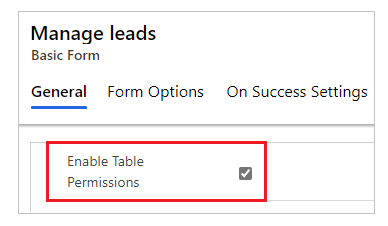
Για τον πίνακα στον οποίο είναι ενεργοποιημένο το στοιχείο ελέγχου σημειώσεων, δημιουργήστε ένα δικαίωμα πίνακα με τα απαιτούμενα δικαιώματα. Το πεδίο πρέπει να οριστεί κατάλληλα ανάλογα με το επίπεδο πρόσβασης που απαιτείται για τους τελικούς χρήστες.
Για παράδειγμα, δημιουργήστε ένα δικαίωμα πίνακα για έναν πίνακα υποψήφιων πελατών που εμφανίζει σημειώσεις στη βασική φόρμα, με προνόμια που περιλαμβάνουν την ανάγνωση, εγγραφή, δημιουργία, προσάρτηση και προσάρτηση σε.

Συσχετίστε το δικαίωμα του πίνακα με ένα ρόλο web για τον χρήστη.
Για παράδειγμα, προσθέστε το δικαίωμα πίνακα που δημιουργήθηκε στο προηγούμενο βήμα στο ρόλο web "Υπεύθυνος υποψήφιου πελάτη".
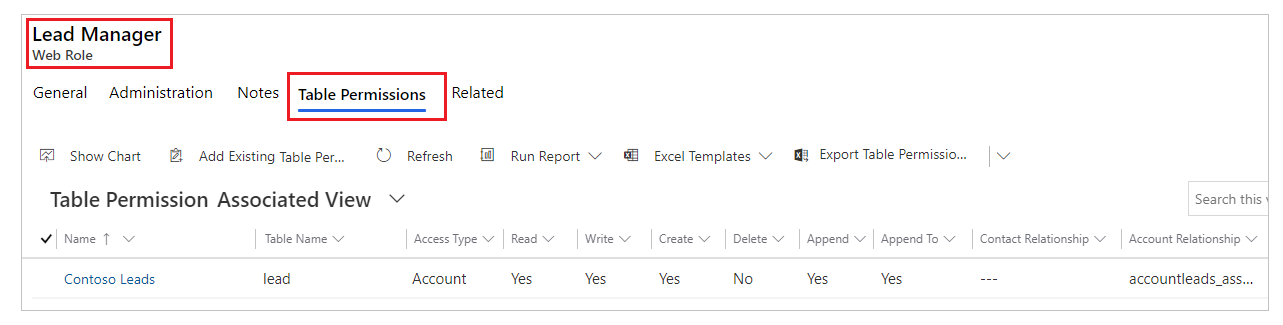
Δημιουργήστε ένα δικαίωμα πίνακα για τον πίνακα Σχόλια με τον Τύπο γονικής πρόσβασης και τα απαιτούμενα προνόμια, όπως εξηγείται στον παρακάτω πίνακα. Το Δικαίωμα γονικού πίνακα πρέπει να οριστεί στα ίδια δικαιώματα πίνακα που δημιουργήθηκαν στο βήμα 2.
Ενέργεια σημείωσης Απαιτούμενα δικαιώματα Αναγνωσμένη Αναγνωσμένη Πρόσθεση Δημιουργία, Προσάρτηση (Απαιτείται το "Προσάρτηση σε" στο δικαίωμα γονικού πίνακα) Επεξεργασία Εγγραφή Delete Delete Για παράδειγμα, δημιουργήστε ένα δικαίωμα πίνακα για τον πίνακα "Σχόλια", με τα δικαιώματα του πίνακα "Υποψήφιοι πελάτες" που δημιουργήθηκαν στα προηγούμενα βήματα να έχουν οριστεί ως ο γονικός πίνακας.

Ενεργοποίηση προγράμματος επεξεργασίας εμπλουτισμένου κειμένου
Το πρόγραμμα επεξεργασίας εμπλουτισμένου κειμένου μπορεί να ενεργοποιηθεί κατά την προσθήκη ή την επεξεργασία σημειώσεων σε μια φόρμα σε μια ιστοσελίδα.
Ανοίξτε την εφαρμογή Διαχείριση πύλης.
Μεταβείτε στην ενότητα Τοποθεσία Web και επιλέξτε Ρυθμίσεις τοποθεσίας.
Επιλέξτε Νέο για να δημιουργήσετε μια νέα ρύθμιση τοποθεσίας.
Προσδιορίστε τις ακόλουθες τιμές για τη ρύθμιση τοποθεσίας.
- νομα: Timeline/RTEEnabled
- Τοποθεσία Web: Η συσχετισμένη καρτέλα τοποθεσίας web
- Τιμή: True
- Περιγραφή: (Προαιρετική)
Επιλέξτε Αποθήκευση και κλείσιμο.
Συγχρονίστε την τοποθεσία Web σας από το στούντιο και κάντε προεπισκόπηση της τοποθεσίας.
Θα πρέπει να μπορείτε να προσθέσετε και να επεξεργαστείτε σημειώσεις χρησιμοποιώντας το πρόγραμμα επεξεργασίας εμπλουτισμένου κειμένου.
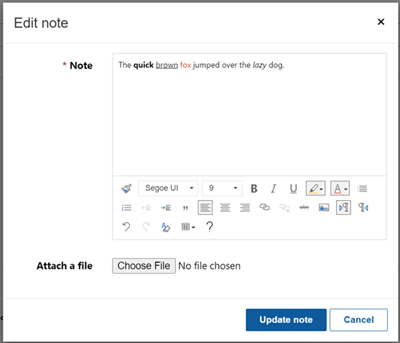
Σημειώσεις που δημιουργήθηκαν με πρόγραμμα επεξεργασίας εμπλουτισμένου κειμένου
Μπορείτε να προβάλετε τις σημειώσεις που δημιουργήθηκαν χρησιμοποιώντας τις ρυθμίσεις παραμέτρων στοιχείου ελέγχου Rich text editor στην ιστοσελίδα της πύλης σας.
Ωστόσο, εάν το πρόγραμμα επεξεργασίας εμπλουτισμένου κειμένου δεν είναι ενεργοποιημένο για σημειώσεις σε φόρμες, όταν προσπαθείτε να επεξεργαστείτε, θα δείτε το κείμενο σε μορφή σήμανσης HTML.
Για παράδειγμα, αυτή η σημείωση εμφανίζει μορφή εμπλουτισμένου κειμένου στην εφαρμογή που καθορίζεται από μοντέλο.
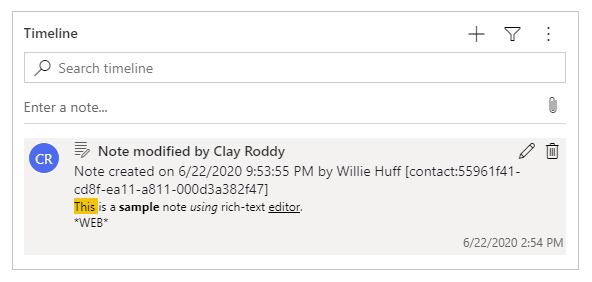
Η ιστοσελίδα της πύλης εμφανίζει τη σημείωση σε μορφή εμπλουτισμένου κειμένου.
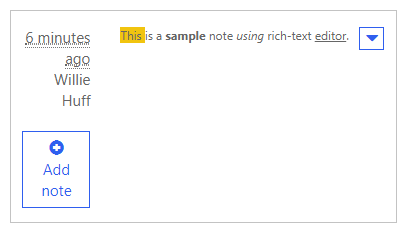
Ωστόσο, όταν επεξεργάζεστε τη σημείωση από την ιστοσελίδα της πύλης, βλέπετε τη σημείωση σε μορφή σήμανσης HTML.
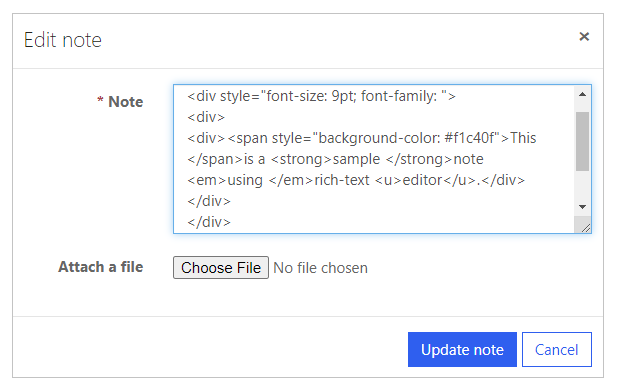
Σημαντικό
Εάν επιχειρήσετε να αποθηκεύσετε μια σημείωση με σήμανση HTML χρησιμοποιώντας την πύλη, θα εμφανιστεί αυτό το σφάλμα: Λυπούμαστε, αλλά παρουσιάστηκε κάποιο σφάλμα. Προσπαθήστε ξανά και, αν το πρόβλημα παραμένει, επικοινωνήστε με τον διαχειριστή της τοποθεσίας web. Για να αποθηκεύσετε τις σημειώσεις με σήμανση HTML χρησιμοποιώντας την πύλη, θα πρέπει να απενεργοποιήσετε την επικύρωση της αίτησης. Ωστόσο, η απενεργοποίηση της επικύρωσης του αιτήματος ισχύει για ολόκληρη την τοποθεσία Web. Για τα βήματα για την απενεργοποίηση της επικύρωσης αίτησης και για να κατανοήσετε τις επιπτώσεις της, μεταβείτε στην επιλογή επικύρωση αίτησης.
Ρύθμιση παραμέτρων σημειώσεων για φόρμες πολλών βημάτων
Οι σημειώσεις φόρμας πολλών βημάτων έχουν ρυθμιστεί με πανομοιότυπο τρόπο με τις σημειώσεις βασικής φόρμας. Δημιουργήστε πρώτα μια εγγραφή μετα-δεδομένων για το βήμα φόρμας πολλών βημάτων που περιέχει σημειώσεις και προσθέστε μετα-δεδομένα ρύθμισης παραμέτρων σημειώσεων.
Ενεργοποίηση συνημμένων αρχείων στη φόρμα
Ενεργοποιήστε την επιλογή Επισύναψη αρχείου για τη Βασική φόρμα, για να εμφανίζεται η επιλογή συνημμένου που είναι διαθέσιμη στις σημειώσεις.
Για να ενεργοποιήσετε το συνημμένο σε μια βασική φόρμα:
Ανοίξτε την εφαρμογή Διαχείριση πύλης.
Επιλέξτε Βασικές φόρμες στο Περιεχόμενο στο αριστερό τμήμα παραθύρου.
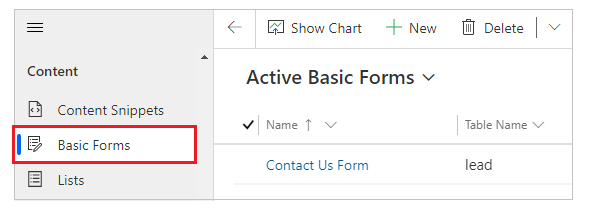
Από τη λίστα φορμών, επιλέξτε να ανοίξετε μια καρτέλα της φόρμας στην οποία θέλετε να προσθέσετε τη ρύθμιση σημειώσεων.
Επιλέξτε Πρόσθετες ρυθμίσεις για τη φόρμα. Ρυθμίστε τις πρόσθετες ρυθμίσεις σύμφωνα με τα πεδία που εξηγούνται στην παρακάτω ενότητα.
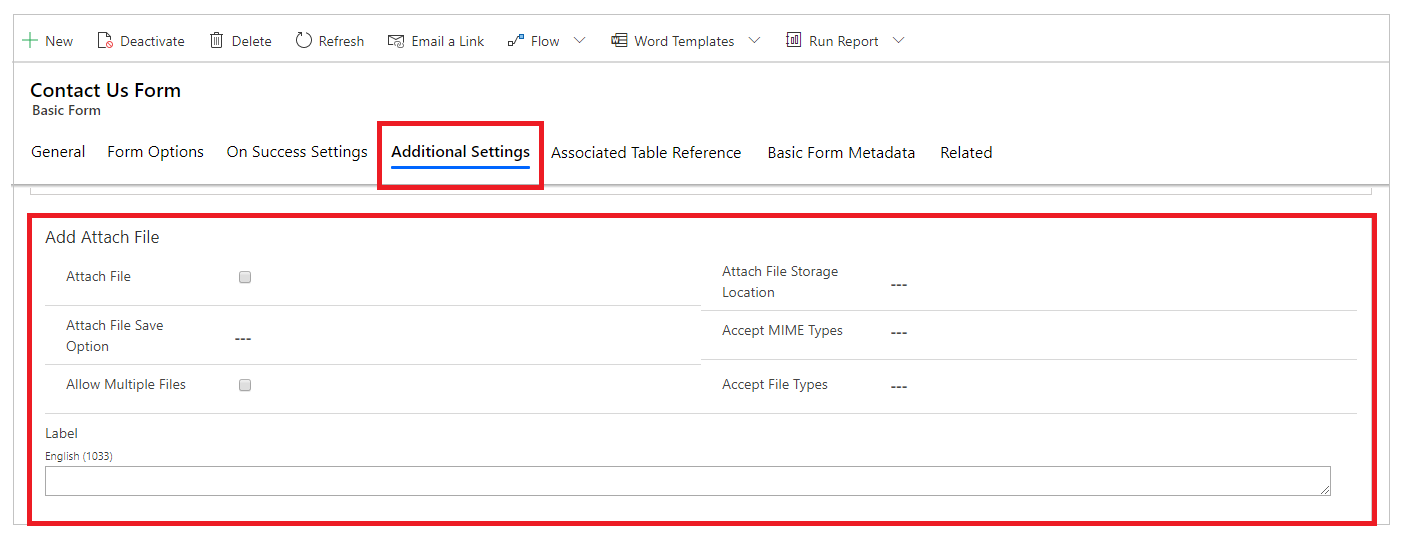
Πρόσθετες ρυθμίσεις για επισύναψη αρχείου
| Ονομασία | Περιγραφή |
|---|---|
| Επισύναψη αρχείου | Επιλέξτε το πλαίσιο για να ενεργοποιήσετε τα συνημμένα αρχεία στη φόρμα. |
| Επιλογή αποθήκευσης συνημμένου αρχείου | Επιλέξτε Σημειώσεις ή Σχόλια πύλης για να αποθηκεύσετε συνημμένα αρχεία. Για συνημμένα σημειώσεων, επιλέξτε Σημειώσεις. |
| Να επιτρέπονται πολλά αρχεία | Επιλέξτε το πλαίσιο για να είναι δυνατή η εκτέλεση πολλών συνημμένων αρχείων. |
| Label | Καθορίστε μια ετικέτα για την επιλογή συνημμένου. |
| Θέση αποθήκευσης συνημμένου αρχείου | Επιλέξτε τη θέση του συνημμένου αρχείου:
|
| Αποδοχή τύπων MIME | Καθορίσετε μια λίστα αποδεκτών τύπων MIME. |
| Αποδοχή τύπων αρχείων | Καθορίσετε μια λίστα αποδεκτών τύπων αρχείων. Αυτή η επιλογή είναι διαθέσιμη μόνο όταν χρησιμοποιείτε την επιλογή Σχόλια πύλης για την Επιλογή αποθήκευσης επισύναψης αρχείου. |
Επιλογή επισύναψης αρχείου
Αφού ρυθμίσετε τις παραμέτρους των σημειώσεων και ενεργοποιήσετε τα συνημμένα σημειώσεων, μπορείτε να δείτε την επιλογή Επισύναψη αρχείου στη φόρμα.